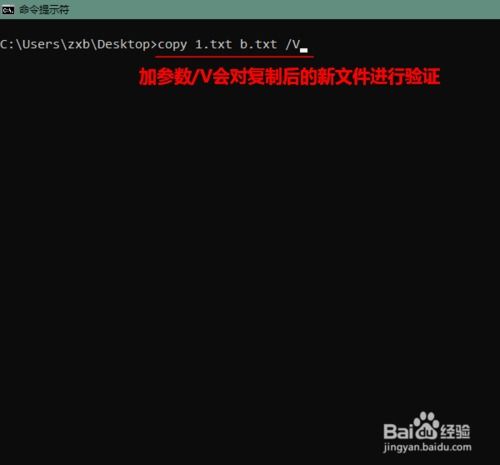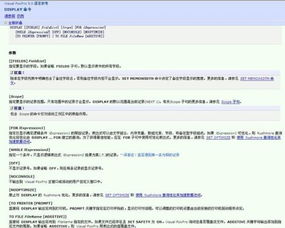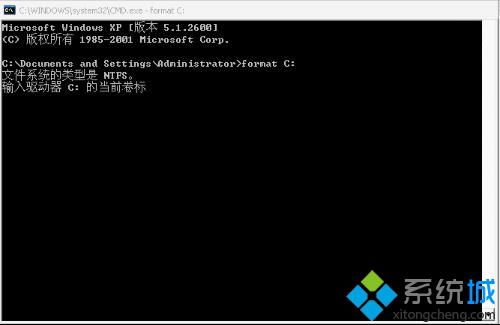如何在Dos命令中复制文件?
在数字化时代,电脑已经成为我们日常生活和工作中不可或缺的工具。无论是处理文档、管理照片,还是进行编程开发,电脑都扮演着重要角色。而在Windows操作系统中,DOS(Disk Operating System,磁盘操作系统)命令提示符(CMD)是一个功能强大的工具,它允许用户通过命令行界面执行各种系统级操作。今天,我们就来探讨一下如何使用DOS命令来复制文件,让你的文件管理更加高效便捷。

DOS命令:文件复制的神奇之旅
提到DOS命令,很多人可能会觉得它古老而复杂,但实际上,这些命令在文件管理和系统维护方面依然有着不可替代的作用。特别是当我们需要批量处理文件、自动化任务或者解决一些图形界面难以处理的问题时,DOS命令就显得尤为重要。而复制文件,作为文件管理的基本操作之一,通过DOS命令可以轻松实现,并且还能带来一些意想不到的便利。

一、DOS命令基础:打开命令提示符
在开始我们的文件复制之旅之前,首先需要找到命令提示符的入口。在Windows系统中,你可以通过以下几种方式打开命令提示符:
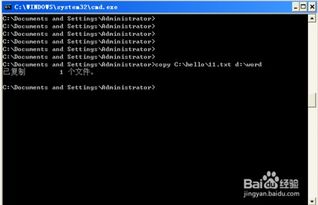
1. 开始菜单搜索:点击屏幕左下角的“开始”按钮,在搜索框中输入“cmd”或“命令提示符”,然后按回车键。

2. 运行窗口:按下键盘上的Win+R键,打开“运行”窗口,输入“cmd”后按回车键。
3. 文件资源管理器:在任意文件夹的地址栏中输入“cmd”并按回车键,可以在该文件夹的路径下打开命令提示符。
4. 快捷键:按下Ctrl+Shift+Esc组合键打开任务管理器,点击“文件”菜单中的“运行新任务”,输入“cmd”后按回车键。
二、复制文件的DOS命令:COPY
在DOS命令中,复制文件的命令是“COPY”。这个命令的基本语法非常简单,只需要指定源文件和目标位置即可。下面是一些常见的用法示例:
1. 复制单个文件:
```
COPY C:\source\file.txt D:\destination\
```
这条命令将C盘source文件夹中的file.txt文件复制到D盘destination文件夹中。注意,如果目标文件夹不存在,命令将失败。
2. 复制文件并重命名:
```
COPY C:\source\file.txt D:\destination\newfile.txt
```
这条命令不仅将file.txt文件复制到D盘destination文件夹中,还将其重命名为newfile.txt。
3. 复制整个文件夹:
需要注意的是,COPY命令本身不支持直接复制整个文件夹。但是,我们可以使用XCOPY或ROBOCOPY命令来实现这一功能。不过,为了保持本文的简洁性,我们先专注于COPY命令的基本用法。如果你需要复制文件夹,可以在文末找到XCOPY命令的详细介绍。
4. 复制多个文件:
```
COPY C:\source\file1.txt C:\source\file2.txt D:\destination\
```
这条命令将C盘source文件夹中的file1.txt和file2.txt文件都复制到D盘destination文件夹中。你也可以使用通配符(*或?)来匹配多个文件。例如:
```
COPY C:\source*.txt D:\destination\
```
这条命令将C盘source文件夹中所有扩展名为.txt的文件复制到D盘destination文件夹中。
三、COPY命令的高级技巧
除了基本的复制功能外,COPY命令还有一些高级技巧,可以让你的文件管理更加灵活和高效。
1. 复制时显示进度:虽然COPY命令本身没有直接的进度显示功能,但你可以通过一些第三方工具或脚本来实现这一功能。例如,使用PowerShell脚本可以实时监控文件复制进度。
2. 复制时覆盖文件:默认情况下,如果目标位置已经存在同名文件,COPY命令会提示你是否覆盖。如果你想自动覆盖文件,可以使用/Y参数。例如:
```
COPY /Y C:\source\file.txt D:\destination\
```
这条命令将自动覆盖D盘destination文件夹中的同名文件。
3. 复制时保留文件属性:默认情况下,COPY命令只复制文件的内容,而不复制文件的属性(如创建时间、修改时间等)。如果你想保留文件属性,可以使用/B参数(但请注意,/B参数主要用于复制非文本文件)。不过,对于大多数情况来说,COPY命令已经足够满足需求了。
4. 复制时验证文件完整性:虽然COPY命令本身没有直接的验证功能,但你可以通过比较源文件和目标文件的哈希值来验证文件是否完整复制。在Windows中,你可以使用CertUtil命令来计算文件的SHA-256哈希值。例如:
```
CertUtil -hashfile C:\source\file.txt SHA256
CertUtil -hashfile D:\destination\file
-
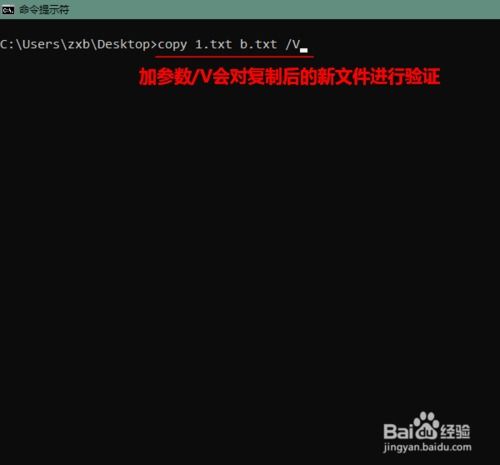 深度解析DOS命令中的COPY用法资讯攻略12-08
深度解析DOS命令中的COPY用法资讯攻略12-08 -
 DOS系统中实现快速格式化的命令是什么资讯攻略11-06
DOS系统中实现快速格式化的命令是什么资讯攻略11-06 -
 如何在Windows系统中打开DOS命令?资讯攻略11-12
如何在Windows系统中打开DOS命令?资讯攻略11-12 -
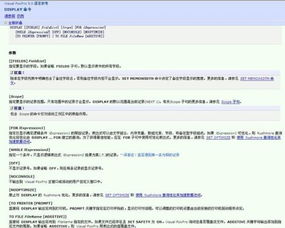 VF9.0轻松掌握:一键复制表命令资讯攻略11-20
VF9.0轻松掌握:一键复制表命令资讯攻略11-20 -
 U盘无法安全弹出?轻松解决“无法停止通用卷设备”的烦恼!资讯攻略11-07
U盘无法安全弹出?轻松解决“无法停止通用卷设备”的烦恼!资讯攻略11-07 -
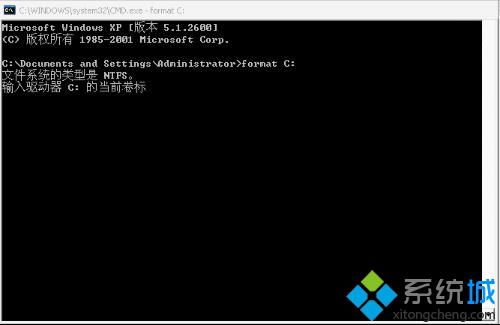 一键实现强制格式化的高效命令符资讯攻略11-19
一键实现强制格式化的高效命令符资讯攻略11-19